- Müəllif Jason Gerald [email protected].
- Public 2023-12-16 10:54.
- Son dəyişdirildi 2025-01-23 12:06.
Windows səhv mesajlarını fərdiləşdirmək istəyirsiniz? Tətbiq inkişaf etdiricisi olmağınızdan və ya sadəcə bir iş yoldaşınızla zarafat etmək istəməyinizdən asılı olmayaraq, xüsusi səhv mesajlarının necə yaradılacağını bilmək vacib bir bacarıqdır. Windows -da xüsusi bir səhv mesajı yaratmağı öyrənmək üçün bu təlimatı izləyin.
Addım
Metod 1 /2: Tək Hata Dialogu
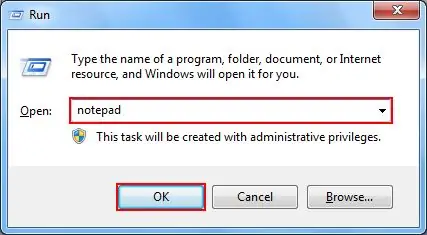
Addım 1. Notepad tətbiqini açın
- Win+R düymələrini eyni anda basın.
- Çalıştır dialoquna notepad yazın.
- Enter düyməsini basın və ya OK düyməsini basın.
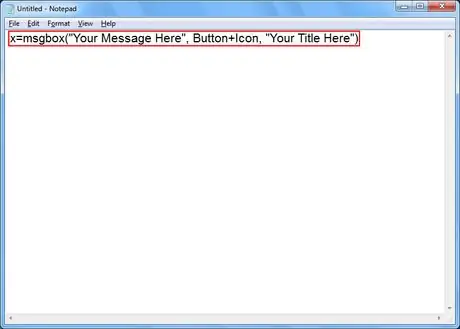
Addım 2. Aşağıdakı kodu Notepad -a kopyalayın və yapışdırın:
x = msgbox ("Buradakı Mesajınız", Düymə+Simge, "Başlığınız Burda")
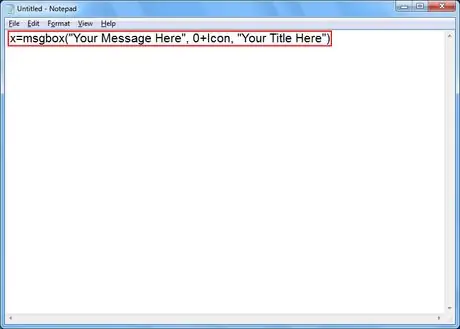
Addım 3. Səhv mesajı düyməsini fərdiləşdirin
Notepada yapışdırdığınız koddakı düymələri aşağıdakı nömrələrdən biri ilə əvəz edin:
- 0 - Tamam
- 1 - Tamam və Ləğv et
- 2 - Abort et, Yenidən cəhd et və Yoxla
- 3 - Bəli, Xeyr və Ləğv et
- 4 - Bəli və Xeyr
- 5 - Yenidən cəhd edin və ləğv edin
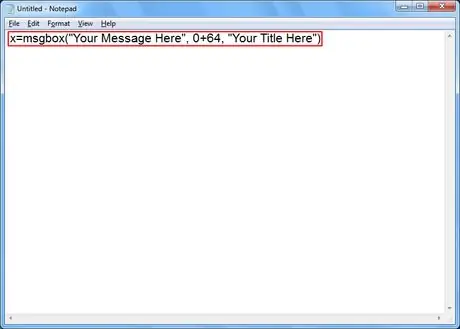
Addım 4. Səhv mesajınızın simvolunu fərdiləşdirin
Notepada yapışdırdığınız koddakı Nişanı aşağıdakı nömrələrdən biri ilə əvəz edin:
- 0 - Nişan yoxdur
- 16 - Kritik Nişan (aka "X" işarəsi)
- 32 - Soruş işarəsi (aka "?" İşarəsi)
- 48 - Xəbərdarlıq nişanı (aka "!" İşarəsi)
- 64 - Məlumat nişanı (aka "i" işarəsi)
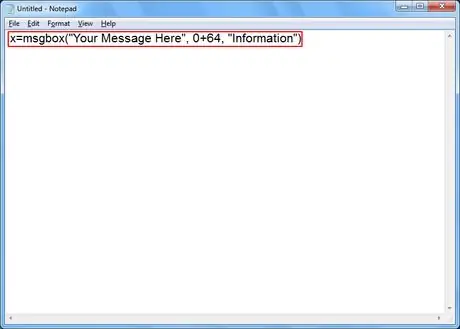
Addım 5. Səhv mesajınızın başlığını fərdiləşdirin
Başlığınızı Burada Notepada yapışdırdığınız kodda istədiyiniz səhv mesajı adı ilə dəyişdirin.
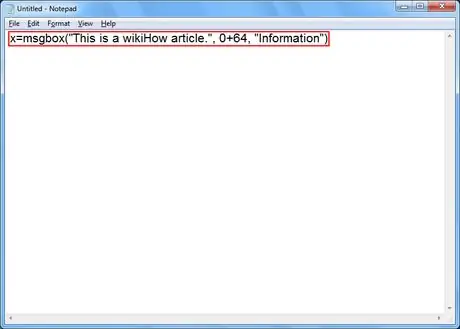
Addım 6. Səhv mesajınızın gövdəsini fərdiləşdirin
Mesajınızı Burada Notepada yapışdırdığınız kodda istədiyiniz səhv mesajının gövdəsi ilə əvəz edin.
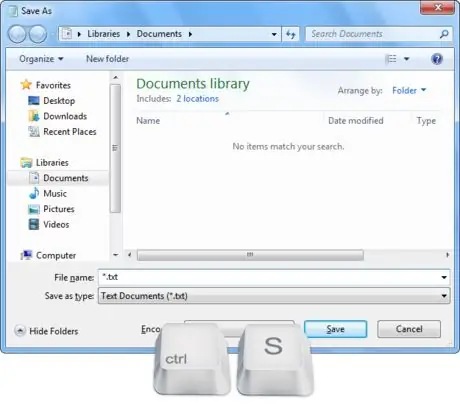
Addım 7. Farklı Saxla pəncərəsini açın
Klaviaturada Ctrl+S düymələrini basın.
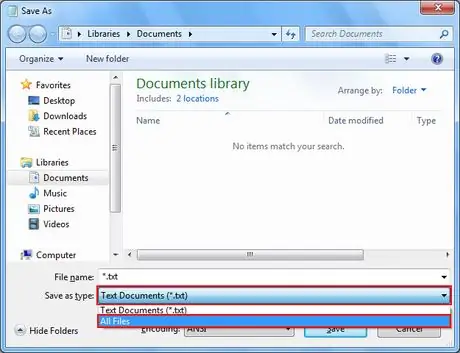
Addım 8. Tip olaraq Saxla yazısının yanındakı açılan qutuyu genişləndirin və Bütün Faylları seçin
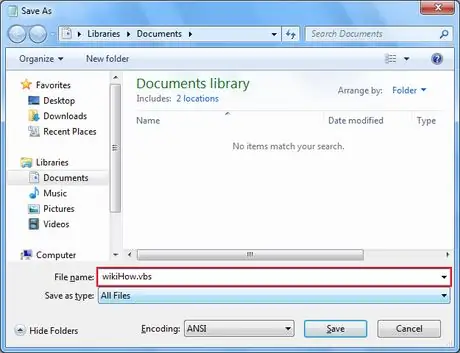
Addım 9. Fayl adını yazın, ardınca nöqtə və vbs yazın
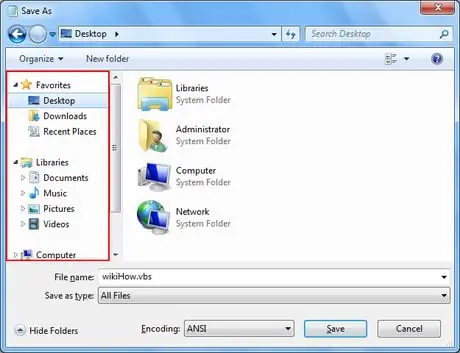
Addım 10. Faylı saxlamaq üçün yeri seçin
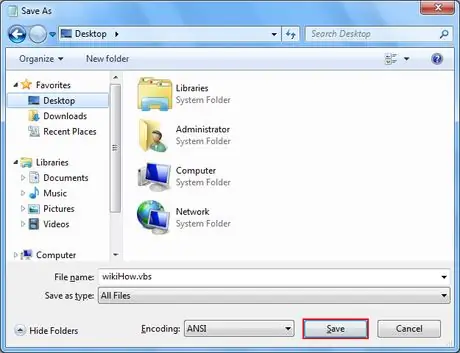
Addım 11. Faylı qeyd edin
Saxla vurun.
Addım 12. Səhv mesajını göstərin
Yaradılmış faylı iki dəfə vurun.
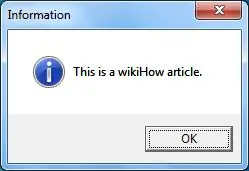
Metod 2 /2: Ardıcıl Səhv Dialogu
Ardıcıl səhv mesajları yaradın. Mesajlar bir -bir göstəriləcək və bir mesajı bağlayanda növbəti mesaj göstəriləcək.
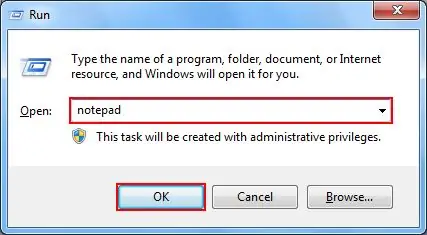
Addım 1. Notepad tətbiqini açın
- Win+R düymələrini eyni anda basın.
- Çalıştır dialoquna notepad yazın.
- Enter düyməsini basın və ya OK düyməsini basın.
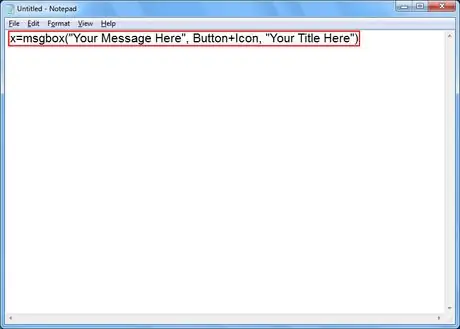
Addım 2. Aşağıdakı kodu Notepad -a kopyalayın və yapışdırın:
x = msgbox ("Buradakı Mesajınız", Düymə+Simge, "Başlığınız Burda")
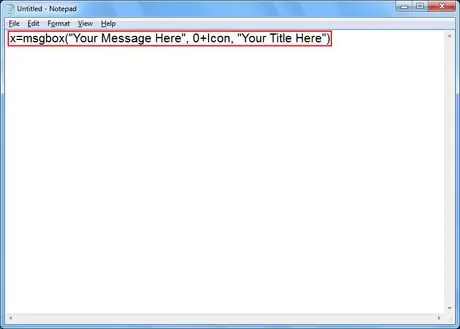
Addım 3. Səhv mesajı düyməsini fərdiləşdirin
Notepada yapışdırdığınız koddakı düymələri aşağıdakı nömrələrdən biri ilə əvəz edin:
- 0 - Tamam
- 1 - Tamam və Ləğv et
- 2 - Abort et, Yenidən cəhd et və Yoxla
- 3 - Bəli, Xeyr və Ləğv et
- 4 - Bəli və Xeyr
- 5 - Yenidən cəhd edin və ləğv edin
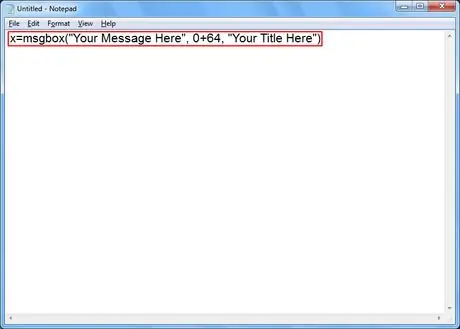
Addım 4. Səhv mesajınızın simvolunu fərdiləşdirin
Notepada yapışdırdığınız koddakı Nişanı aşağıdakı nömrələrdən biri ilə əvəz edin:
- 0 - Nişan yoxdur
- 16 - Kritik Nişan (aka "X" işarəsi)
- 32 - Soruş işarəsi (aka "?" İşarəsi)
- 48 - Xəbərdarlıq nişanı (aka "!" İşarəsi)
- 64 - Məlumat nişanı (aka "i" işarəsi)

Addım 5. Səhv mesajınızın başlığını fərdiləşdirin
Başlığınızı Burada Notepada yapışdırdığınız kodda istədiyiniz səhv mesajı adı ilə dəyişdirin.
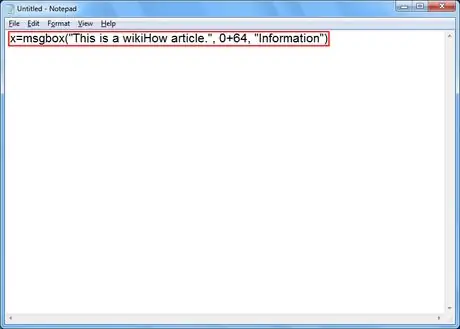
Addım 6. Səhv mesajınızın gövdəsini fərdiləşdirin
Mesajınızı Burada Notepada yapışdırdığınız kodda istədiyiniz səhv mesajının gövdəsi ilə əvəz edin.
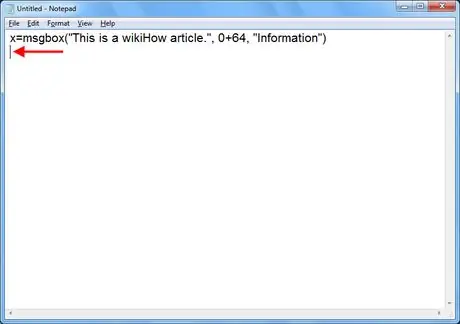
Addım 7. Növbəti sətrə keçin
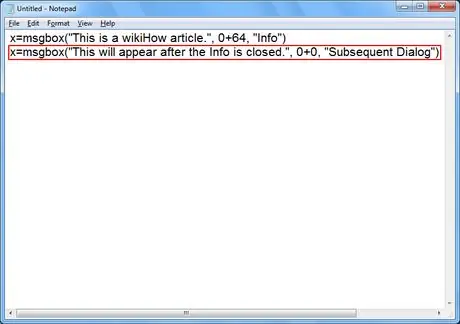
Addım 8. Başqa bir səhv mesajı yaradın (istəsəniz)
3 -cü addımdan başlayaraq bu addımı təkrarlayın.
Bu səhv mesajı əvvəlki səhv mesajı bağlandıqdan sonra görünəcək
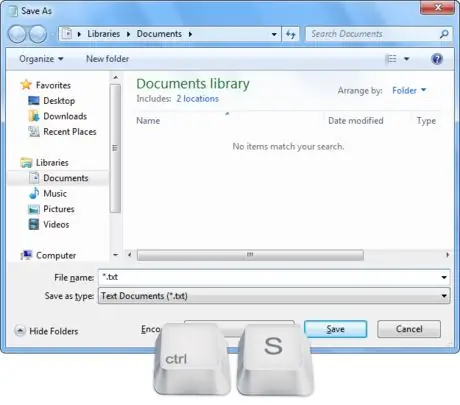
Addım 9. Farklı Saxla pəncərəsini açın
Klaviaturada Ctrl+S düymələrini basın.
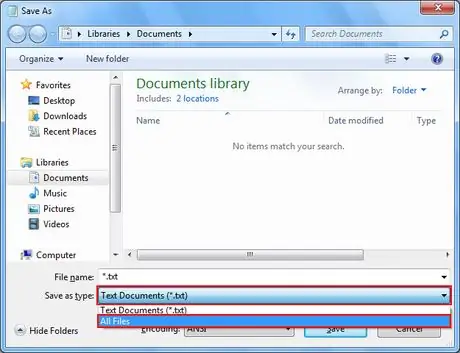
Addım 10. Tip olaraq saxla yanındakı açılan qutuyu genişləndirin və Bütün Faylları seçin
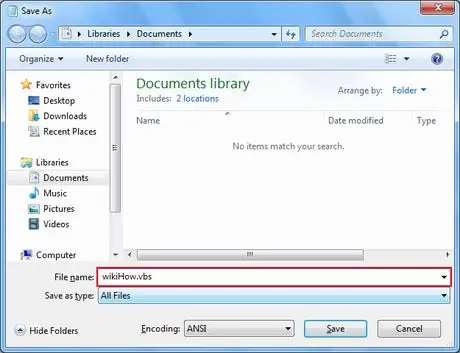
Addım 11. Fayl adını yazın, ardınca nöqtə və vbs yazın
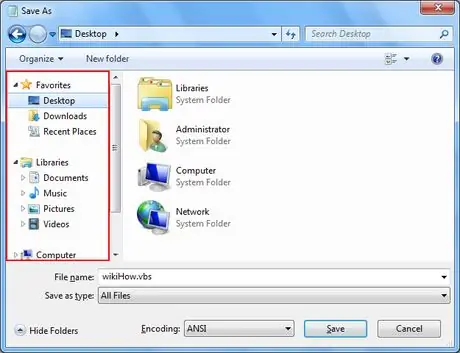
Addım 12. Faylı saxlamaq üçün yeri seçin
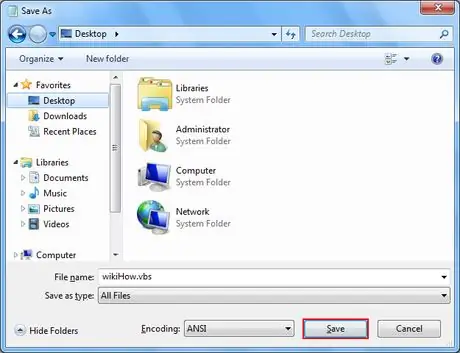
Addım 13. Faylı qeyd edin
Saxla vurun.
Addım 14. Səhv mesajını göstərin
Yaradılmış faylı iki dəfə vurun.






